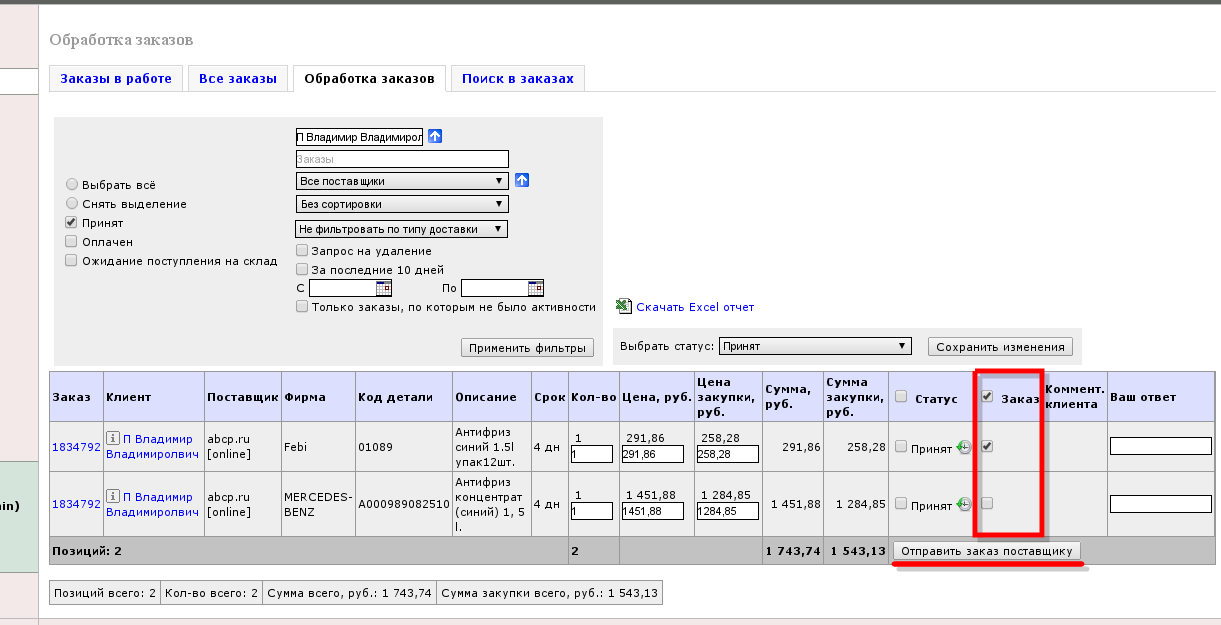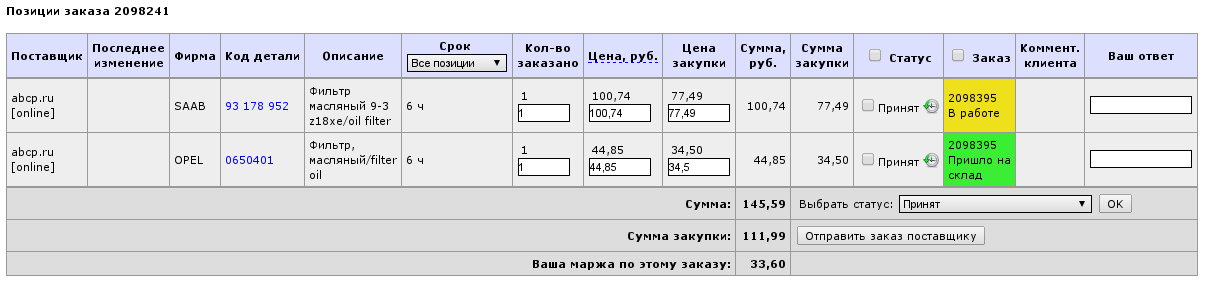Rusart (обсуждение | вклад) |
Rusart (обсуждение | вклад) |
||
| Строка 39: | Строка 39: | ||
После нажатия кнопки "Закрыть" страница со списком позиций будет обновлена. | После нажатия кнопки "Закрыть" страница со списком позиций будет обновлена. | ||
Успешно отправленные позиции поменяют статус (если вы их предварительно настроите - ''см. выше''), а в колонке "Заказ" напротив каждой из них вместо поля для выбора позиции будет указан номер созданного заказа. | Успешно отправленные позиции поменяют статус (если вы их предварительно настроите - ''см. выше''), а в колонке "Заказ" напротив каждой из них вместо поля для выбора позиции будет указан номер созданного заказа. | ||
| − | Кроме того, если поставщик поддерживает передачу актуальных статусов заказа, ячейка с номером заказа у поставщика будет иметь цвет фона соответствующий цвету фона | + | Кроме того, если поставщик поддерживает передачу актуальных статусов заказа, ячейка с номером заказа у поставщика будет иметь цвет фона соответствующий цвету фона для статуса на сайте поставщика поставщика (если поставщик передает эту информацию), а под самим номером заказа будет указан актуальный статус заказа. |
[[Файл:Placing_order_with_status.png]] | [[Файл:Placing_order_with_status.png]] | ||
Версия 14:57, 10 июля 2013
Общее описание
Данный функционал позволяет в полуавтоматическом режиме размещать заказ у online-поставщиков, предоставляющих такую возможность в своей web-службе. Если ваш клиент сделал заказ со склада поставщика, позволяющего совершить автоматический заказ, в панели управления при просмотре конкретного заказа или на странице "Обработка заказов" вам будет доступна функция размещения заказа у поставщика. Вам необходимо только выбрать нужные товары, нажать кнопку "Отправить заказ поставщику", проверить список отправляемых позиций, и заказ автоматически разместится на портале поставщика так, как если бы вы самостоятельно зашли на сайт поставщика, добавили требуемые детали в корзину и отправили заказ самостоятельно.
Обратите внимание, что если в заказе к одному поставщику присутствуют одинаковые товары из разных заказов клиентов, то они "схлопнутся" в одну позицию с суммарным количеством.
Настройка статусов
Перед использованием описываемого функционала рекомендуется указать статус, который будет автоматически выставлен для заказанных у поставщика товаров. Для этого на странице редактирования требуемого статуса необходимо поставить галочку в поле "Статус после размещения заказа у поставщика".
В списке статусов (на странице Настройка заказов/Статусы) выбранный вами статус будет отмечен в колонке "Статус после размещения заказа у поставщика".
Процедура отправки заказа поставщику
Выполнить можно либо со страницы Заказы/Обработка заказов
либо со страницы просмотра позиций конкретного заказа
В колонке "Заказ" необходимо отметить позиции для отправки, после чего нажать кнопку "Отправить заказ поставщику". Откроется окно подтверждения отправки следующего вида.
После проверки списка позиций и заполнения формы с параметрами заказа (способ оплаты, адрес доставки и т.д.) необходимо нажать кнопку "Отправить". Система предпримет попытку разместить заказ на портале поставщика и в случае ошибки выдаст соответствующее сообщение, а в случае успеха выведет детальную информацию по заказам, созданным у поставщика, следующего вида.
После нажатия кнопки "Закрыть" страница со списком позиций будет обновлена. Успешно отправленные позиции поменяют статус (если вы их предварительно настроите - см. выше), а в колонке "Заказ" напротив каждой из них вместо поля для выбора позиции будет указан номер созданного заказа. Кроме того, если поставщик поддерживает передачу актуальных статусов заказа, ячейка с номером заказа у поставщика будет иметь цвет фона соответствующий цвету фона для статуса на сайте поставщика поставщика (если поставщик передает эту информацию), а под самим номером заказа будет указан актуальный статус заказа.